핸드-아이 캘리브레이션 다시 수행
핸드-아이 캘리브레이션은 카메라 좌표계와 로봇 좌표계(즉, 카메라 외부 파라미터) 간의 대응 관계를 구성하고 비전 시스템에서 확인한 물체 포즈를 로봇 좌표계의 포즈로 변환하여 로봇이 피킹 작업을 정확하게 완료하도록 가이드합니다.
|
어떤 상황에서 핸드-아이 캘리브레이션을 다시 수행해야 합니까?
애플리케이션 배포 중에 핸드-아이 캘리브레이션이 완료되었고, 외부 파라미터가 프로젝트의 정확도 요구 사항을 충족하는지 검증되었습니다. 그러나, 다음과 같은 상황에서 로봇의 핸드-아이 캘리브레이션을 다시 수행해야 합니다.
-
비전 시스템에서 카메라와 같은 장비를 교체할 때: 기존의 로봇 핸드-아이 관계가 더 이상 유효하지 않으므로, 핸드-아이 캘리브레이션을 다시 수행해야 합니다.
-
로봇의 작업 환경 또는 레이아웃이 변경될 때: 환경 변화로 인해 카메라와 로봇 간의 상대 위치가 영향을 받는 경우, 핸드-아이 캘리브레이션을 다시 수행해야 합니다.
-
피킹 정밀도에 대한 요구가 높아질 때: 기존의 캘리브레이션 결과가 현장 사용 요구를 충족하지 못하는 경우, 더 높은 위치 정밀도가 필요하므로 캘리브레이션을 다시 수행해야 합니다.
-
충격이나 이동으로 인해 로봇 또는 카메라 위치가 변경될 때: 카메라와 로봇 간의 상대적인 위치에 영향을 줄 수 있는 물리적 변화가 발생하면 핸드-아이 캘리브레이션을 다시 수행해야 합니다.
-
피킹 오류가 발생하고 외부 파라미터 오차가 커질 때: 외부 파라미터의 정확도가 낮아졌을 가능성이 있으며, 이는 카메라의 내부 파라미터 정밀도 또는 로봇의 정밀도 저하로 인해 발생할 수 있습니다. 외부 파라미터 오차를 평가하는 방법은 외부 파라미터 오차 분석 방법 내용을 참조하십시오.
-
내부 파라미터를 보정한 후: 카메라의 내부 파라미터 도구로 내부 파라미터를 보정한 후 핸드-아이 캘리브레이션을 다시 수행해야 합니다.
-
시스템이 장기적으로 운영될 때: 시스템의 안정성을 보장하기 위해 주기적으로 핸드-아이 캘리브레이션을 다시 수행해야 합니다.
외부 파라미터 오차 분석 방법
ETH 외부 파라미터 오차 분석 방법
프로젝트의 피킹 정밀도 요구가 높지 않은 경우(센티미터 수준), '시나리오 뷰어에서 로봇의 포인트 클라우드와 로봇 모델의 일치도를 확인하는 방법’으로 외부 파라미터 오차가 과하게 큰지 빠르게 판단할 수 있습니다.
프로젝트에서 높은 정밀도가 요구되는 경우(밀리미터 수준), 'ETH 외부 파라미터 오차 분석' 도구를 사용하여 외부 파라미터를 평가할 수 있습니다.
시나리오 뷰어에서 로봇의 포인트 클라우드와 로봇 모델의 일치도를 확인
시나리오 뷰어에서 로봇 포인트 클라우드와 로봇 모델의 일치도를 확인하고 캘리브레이션 결과를 대략적으로 판단할 수 있습니다. 구체적인 작업은 다음과 같습니다.
-
로봇 본체(5번째 축이 권장됨)를 카메라 시야로 이동합니다.
-
Mech-Vision 소프트웨어를 시작하고 프로젝트 리스트에서 프로젝트를 선택한 후, 툴 바에 있는 카메라 캘리브레이션 버튼을 클릭합니다. 캘리브레이션 사전 구성 팝업창이 나타납니다.
-
파라미터 용도 선택 창에서 기존 캘리브레이션 파라미터 로드 버튼을 선택하고 프로젝트의 기존 켈리브레이션 파라미터를 선택한 후 다음 버튼을 클릭합니다.
-
파라미터 용도 선택 창에서 현재 로드된 카메라 캘리브레이션 라디오 버튼을 선택한 후 다음 버튼을 클릭합니다.
카메라 상태는 “연결됨”이라고 표시되어야 합니다. -
캘리브레이션 작업 선택 화면에서 외부 파라미터 재계산 버튼을 선택하고 캘리브레이션 데이터를 로드하기 확인란을 선택된 상태로 유지한 다음 캘리브레이션 시작 버튼을 클릭합니다. 캘리브레이션 창이 팝업됩니다.
-
외부 파라미터 계산 스텝에서 외부 파라미터 계산 버튼을 클릭합니다. 이렇게 하면, 카메라가 로봇의 이미지를 캡처하고 포인트 클라우드를 생성합니다.
-
오른쪽의 시나리오 뷰어 탭을 클릭하여 로봇 포인트 클라우드와 로봇 모델 간의 일치도를 확인합니다.
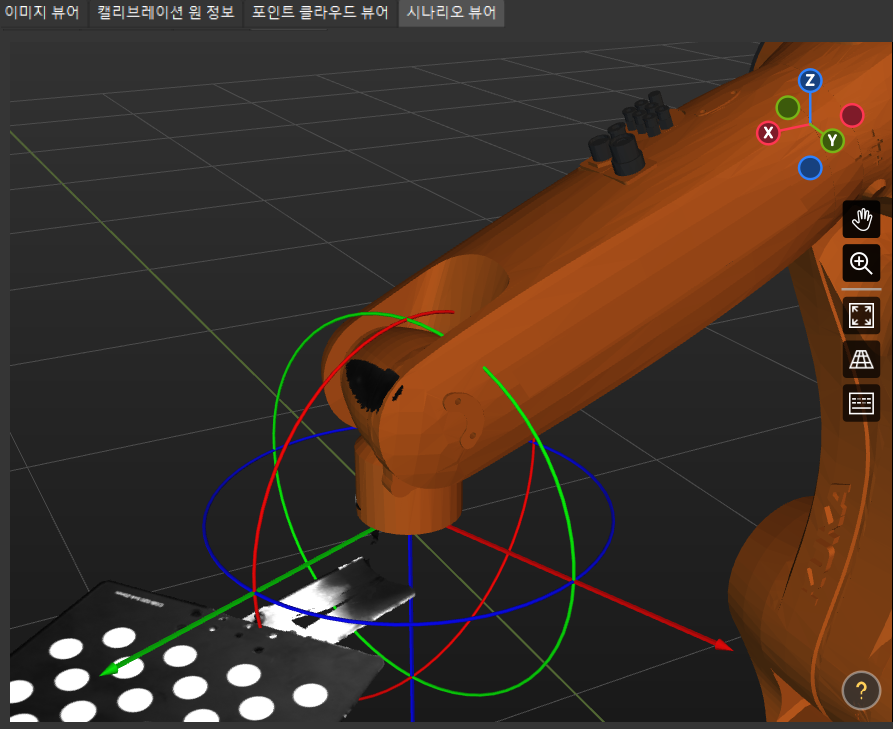
로봇의 포인트 클라우드와 로봇 모델 사이에 상당한 편차가 있는 경우, 외부 파라미터의 오차가 상대적으로 크고 핸드-아이 캘리브레이션을 다시 수행할 필요가 있다는 것을 나타냅니다.
'ETH 외부 파라미터 오차 분석' 도구를 사용하여 외부 파라미터를 평가
외부 파라미터를 평가하기 전에 캘리브레이션 보드가 로봇의 마지막 관절에 단단히 장착되었는지 확인하십시오. 캘리브레이션 보드를 장착한 후, 메뉴 바에서 를 선택한 다음 오차 분석 인터페이스에서 을 선택합니다.
“ETH 외부 파라미터 오차 분석” 도구를 사용하여 외부 파라미터를 평가하는 상세한 프로세스는 다음과 같습니다.
-
캘리브레이션 보드 포즈를 얻기 위한 새로운 프로젝트를 구축해야 합니다. 구축할 프로젝트는 다음 그림과 같습니다.
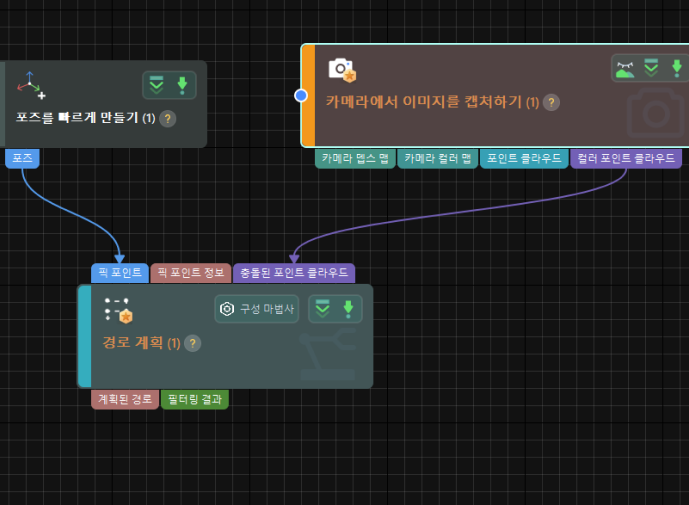
-
로봇 포즈를 동기화하고 캘리브레이션 보드 포인트 클라우드를 포함한 시나리오 포인트 클라우드를 얻습니다.
-
프로젝트의 '경로 계획' 스텝을 선택한 다음 스텝 파라미터 패널에서 편집기를 열기 버튼을 클릭하여 3D 시뮬레이션 공간을 엽니다.
-
실제 로봇의 포즈를 '경로 계획' 도구에 동기화하여 시뮬레이션 인터페이스의 로봇 포즈가 실제 로봇의 포즈와 동일한지 확인합니다.
-
시뮬레이션 버튼을 클릭하여 캘리브레이션 보드가 포함된 시나리오 포인트 클라우드를 시각화합니다(시뮬레이션을 클릭한 후 관련 오류 메시지는 무시될 수 있음).
-
-
캘리브레이션 보드의 가상 TCP를 생성합니다.
-
“경로 계획 도구”의 리소스에 말단장치를 추가합니다.
-
3D 시뮬레이션 영역에서 말단장치의 시각화를 확인하고 TCP가 캘리브레이션 보드의 원 중심과 일치하도록 파라미터를 조정합니다(포즈의 X, Y 축은 원의 십자와 일치해야 하며 XOY 평면은 캘리브레이션 보드 평면과 밀접하게 정렬됨).
-
말단장치의 이름을 입력하고 확인을 클릭하면 가상 TCP 생성이 완료됩니다.
-
-
작업 공간의 다른 위치에서 외부 파라미터를 평가합니다.
-
티치 펜던트를 사용하여 실제 로봇을 작업 공간의 다른 위치로 이동합니다.
-
실제 로봇의 포즈를 '경로 계획' 도구에 동기화하여 시뮬레이션 인터페이스의 로봇 포즈가 실제 로봇의 포즈와 동일한지 확인합니다.
-
시뮬레이션 버튼을 클릭하여 새로운 캘리브레이션 보드와 시나리오 포인트 클라우드를 얻습니다.
-
이전에 추가한 가상 TCP가 캘리브레이션 보드의 원 중심과 일치하는지 확인합니다.
-
가상 TCP와 캘리브레이션 보드의 원 중심 사이의 편차가 크면, 외부 파라미터의 오차가 상대적으로 크고 핸드-아이 캘리브레이션을 다시 수행할 필요가 있다는 것을 나타냅니다.
EIH 외부 파라미터 오차 분석 방법
프로젝트의 피킹 정밀도 요구가 높지 않은 경우(센티미터 수준), '시나리오 뷰어에서 로봇의 포인트 클라우드와 로봇 모델의 일치도를 확인하는 방법’으로 외부 파라미터 오차가 과하게 큰지 빠르게 판단할 수 있습니다.
프로젝트에서 높은 정밀도가 요구되는 경우(밀리미터 수준), 'EIH 외부 파라미터 오차 분석' 도구를 사용하여 외부 파라미터를 평가할 수 있습니다.
시나리오 뷰어에서 로봇의 포인트 클라우드와 로봇 모델의 일치도를 확인
시나리오 뷰어에서 로봇 포인트 클라우드와 로봇 모델의 일치도를 확인하고 캘리브레이션 결과를 대략적으로 판단할 수 있습니다. 구체적인 작업은 다음과 같습니다.
-
로봇 말단장치를 카메라가 로봇 베이스를 캡처할 수 있는 위치로 이동합니다.
-
Mech-Vision 소프트웨어를 시작하고 프로젝트 리스트에서 프로젝트를 선택한 후, 툴 바에 있는 카메라 캘리브레이션 버튼을 클릭합니다. 캘리브레이션 사전 구성 팝업창이 나타납니다.
-
파라미터 용도 선택 창에서 기존 캘리브레이션 파라미터 로드 버튼을 선택하고 프로젝트의 기존 켈리브레이션 파라미터를 선택한 후 다음 버튼을 클릭합니다.
-
파라미터 용도 선택 창에서 현재 로드된 카메라 캘리브레이션 라디오 버튼을 선택한 후 다음 버튼을 클릭합니다.
카메라 상태는 “연결됨”이라고 표시되어야 합니다. -
캘리브레이션 작업 선택 화면에서 외부 파라미터 재계산 버튼을 선택하고 캘리브레이션 데이터를 로드하기 확인란을 선택된 상태로 유지한 다음 캘리브레이션 시작 버튼을 클릭합니다. 캘리브레이션 창이 팝업됩니다.
-
외부 파라미터 계산 스텝에서 외부 파라미터 계산 버튼을 클릭합니다. 이렇게 하면, 카메라가 로봇의 이미지를 캡처하고 포인트 클라우드를 생성합니다.
-
오른쪽의 시나리오 뷰어 탭을 클릭하여 로봇 포인트 클라우드와 로봇 모델 간의 일치도를 확인합니다.

로봇의 포인트 클라우드와 로봇 모델 사이에 상당한 편차가 있는 경우, 외부 파라미터의 오차가 상대적으로 크고 핸드-아이 캘리브레이션을 다시 수행할 필요가 있다는 것을 나타냅니다.
EIH 외부 파라미터 오차 분석' 도구를 사용하여 외부 파라미터를 평가
캘리브레이션 도구 중의 'EIH 외부 파라미터 오차 분석' 방법을 통해 외부 파라미터의 오차를 평가할 수 있습니다.
구체적인 작업은 다음과 같습니다.
-
Mech-Vision 소프트웨어를 시작하고 프로젝트 리스트에서 프로젝트를 선택한 후, 툴 바에 있는 카메라 캘리브레이션 버튼을 클릭합니다.
-
캘리브레이션 사전 구성 창에서 기존 캘리브레이션 파라미터 로드 버튼을 선택하고 프로젝트의 기존 켈리브레이션 파라미터를 선택한 후 다음 버튼을 클릭합니다.
-
파라미터 용도 선택 창에서 현재 로드된 카메라 캘리브레이션 라디오 버튼을 선택한 후 다음 버튼을 클릭합니다.
카메라 상태는 “연결됨”이라고 표시되어야 합니다. -
캘리브레이션 작업 선택 화면에서 외부 파라미터 재계산 버튼을 선택하고 캘리브레이션 데이터를 로드하기 확인란을 선택된 상태로 유지한 다음 캘리브레이션 시작 버튼을 클릭합니다. 캘리브레이션 창이 팝업됩니다.
-
외부 파라미터 계산 스텝에서 외부 파라미터 계산 버튼을 클릭합니다.
-
2 보조 도구 영역에서 외부 파라미터 정확도 검사 도구를 클릭하여 '외부 파라미터 정확도 검사 도구’를 열고 'EIH 외부 파라미터 오차 분석’을 선택합니다.
-
EIH 외부 파라미터 오차 분석의 작업 가이드를 알아보고 다음 페이지 버튼을 클릭합니다.
-
+를 클릭하면 여러 세트의 캘리브레이션 보드의 포즈 데이터를 추가할 수 있습니다.
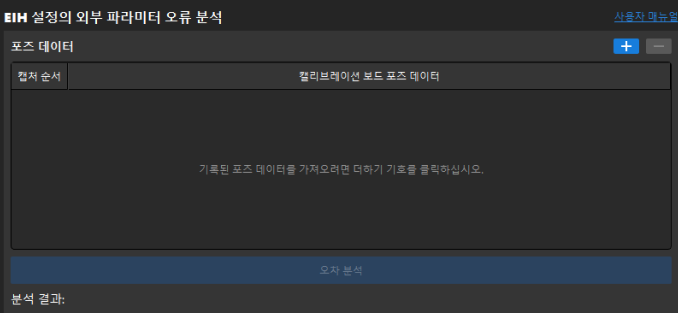
-
오차 분석 버튼을 클릭하여 분석 결과를 확인합니다.
오차가 큰 경우(프로젝트의 피킹 정확도 요구 사항을 충족할 수 없는 경우) 핸드-아이 캘리브레이션을 다시 수행해야 합니다.